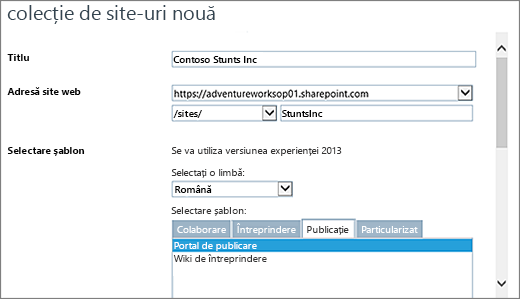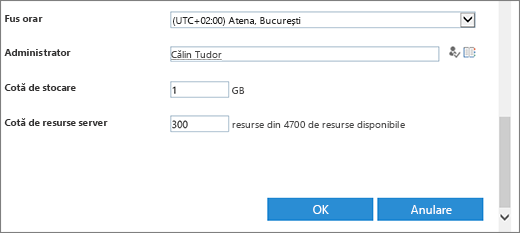Un site de publicare SharePoint este un site clasic care este construit utilizând un șablon de site de publicare. Este un site în care crearea și publicarea sunt mai structurate și unde sunt impuse procesele de gestionare a conținutului. Site-urile de publicare au fost utilizate de obicei pentru a crea intraneturi de întreprindere și portaluri de comunicații.
Note:
-
Înainte de a construi un site de publicare clasic, luați în considerare construirea unui site de comunicare modern. Site-urile de comunicații sunt proiectate să fie atractive, flexibile și receptive și nu necesită investiții de dezvoltare grele. Consultați deplasarea de la site-uri de publicare la site-uri de comunicare.
-
Site-urile de publicare și părțile Web asociate nu acceptă caracteristica interfață utilizator cu mai multe limbi (MUI) cu conținut SharePoint. În schimb, utilizați caracteristica variații, care va redirecționa utilizatorii către site-ul de variație corespunzător, pe baza setării lingvistice a browserului web. Pentru mai multe informații, consultați crearea unui site web cu mai multe limbi.
Site-urile de publicare au caracteristici unice care simplifică procesele de elaborare, aprobare și publicare. Aceste caracteristici sunt activate automat atunci când creați un site de publicare și includeți aspecte de pagină, tipuri de coloane, părți Web, liste și biblioteci.
Notă: Wiki-ul Enterprise este, de asemenea, un site de publicare, dar este mai puțin structurat și este destinat pentru a elabora ușor atunci când nu sunt necesare procese de gestionare a conținutului formal.
Acest articol vă arată cum să creați o colecție de site-uri de publicare și un subsite de publicare, inclusiv site-ul de publicare cu flux de lucru.
Crearea unui portal de publicare
Portalul de publicare este nivelul superior al colecției de site-uri. Trebuie să activați publicarea aici înainte de a putea crea subsite-uri de publicare sau de a activa publicarea pe site-uri existente.
Pentru a configura un portal de publicare
-
Conectați-vă la Microsoft 365 ca administrator global sau SharePoint.
-
Selectați pictograma lansator de aplicații

-
Alegeți resurse > site-uri. Apoi alegeți Adăugați un site.
-
Alegeți Adăugați un site.
Notă: Ca alternativă, puteți alege centrele de administrare > SharePoint , apoi noi.
-
În caseta de dialog colecție de site-uri nouă, introduceți informațiile următoare:
-
În caseta titlu , tastați un titlu pentru colecția de site-uri.
-
Pentru adresa site-ului web, selectați un nume de domeniu și o cale URL (de exemplu,/site-uri/) din listă, apoi tastați un nume de URL pentru colecția de site-uri de portal de publicare.
-
În selecție șablon, în lista verticală Selectați o limbă , alegeți o limbă pentru colecția de site-uri. Este important să selectați limba potrivită pentru colecția de site-uri, deoarece, după ce este aleasă, nu se poate modifica. Puteți activa interfața mai multe limbi SharePoint pe site-urile dvs., dar limba principală pentru colecția de site-uri va rămâne aceeași.
-
În selecție șablon, în secțiunea Selectați un șablon , alegeți Publicare > portalde publicare sau portal de publicare > întreprindere , în funcție de versiunea de SharePoint.
-
În fus orar, selectați fusul orar standard corespunzător pentru locația colecției de site-uri.
-
În administrator, tastați numele de utilizator al administratorului colecției de site-uri. De asemenea, puteți utiliza butoanele Verificare nume sau Răsfoire pentru a găsi un utilizator pentru a face administratorul colecției de site-uri.
-
În cota de stocare, tastați numărul de MB pentru a-l aloca acestei colecții de site-uri. Bifați valoarea disponibilă pentru MB pentru a vă asigura că nu depășiți opțiunea MB disponibilă.
-
În caseta Cotă de resurse server, acceptați opțiunea implicită de cotă de resurse. Această setare nu mai afectează sumele de resurse disponibile pentru colecția de site-uri. În cotă de resurse server, tastați cota de utilizare de alocat la colecția de site-uri.
-
-
Faceți clic pe OK. Este posibil să dureze câteva minute până când noua colecție de site-uri de portal de publicare va apărea în lista URL.
După ce portalul a fost creat, veți vedea o listă de linkuri introducere. Aceste linkuri corespund activităților pentru refacerea colecției de site-uri noi. Nu există o anumită ordine în aceste activități și niciuna dintre ele nu este obligatorie. Activitățile pe care le efectuați și ordinea în care le efectuați depind de ceea ce are sens pentru organizația dvs.

Pentru a începe, faceți clic pe linkul colecție de site-uri pe care tocmai l-ați creat și, în caseta de dialog Proprietăți colecție de site-uri, faceți clic pe adresa site-ului web Acest lucru vă duce la pagina de pornire a site-ului nou.

Crearea unui subsite de publicare
Un subsite de publicare este un site care se află sub colecția de site-uri de publicare (sau sub o colecție de site-uri cu caracteristici de publicare activate) dintr-o ierarhie. Atunci când se creează un subsite sub o colecție de site-uri de publicare, caracteristicile de publicare sunt activate automat.
-
Din colecția de site-uri activată pentru publicare, faceți clic pe setări

-
Faceți clic pe subsite nou.
-
În caseta titlu , tastați un titlu pentru colecția de site-uri.
-
În Descriere, tastați o scurtă descriere a scopului site-ului.
-
În adresa site-ului web, adăugați URL-ul existent cu un nume descriptiv pentru subsite-ul nou.
-
În selectarea șablonului, în lista verticală Selectați o limbă , alegeți o limbă pentru site. Este important să selectați limba corespunzătoare, deoarece, odată ce este aleasă, nu se poate modifica. Limba site-ului poate diferi de limba colecției de site-uri.
-
În selecție șablon, în secțiunea Selectare șablon , alegeți Site de publicare> de întreprindere .
-
Sub permisiuni utilizator, alegeți una dintre următoarele:
-
Utilizați aceleași permisiuni ca site părinte dacă doriți să partajați un set de permisiuni între acest site nou și părintele său. Dacă alegeți această opțiune, nu puteți modifica mai târziu permisiunile pentru acest site decât dacă sunteți administrator al părintelui.
-
Utilizați permisiuni unice dacă doriți ca utilizatorii acestui site să aibă permisiuni diferite de la site-ul părinte sau dacă aveți utilizatori care nu au acces la site-ul părinte.
-
-
În moștenirea navigării, alegeți Da dacă doriți să utilizați aceeași bară de linkuri de sus care este prezentă pe site-ul părinte. Altfel, alegeți nu.
-
Faceți clic pe Creare.
Crearea unui subsite de publicare cu flux de lucru aprobare
Un flux de lucru pentru aprobarea publicării automatizează direcționarea conținutului către experții în materie și părțile interesate pentru revizuire și aprobare. Ce face fluxul de lucru Aprobare publicare unic este faptul că este proiectat special pentru site-uri de publicare, unde publicarea paginilor web noi și actualizate este bine controlată. În aceste tipuri de site-uri, nu se poate publica niciun conținut nou până când nu este aprobat de fiecare aprobator din fluxul de lucru. Pentru mai multe informații, consultați lucrul cu un flux de lucru aprobare publicare.
Notă: Fluxul de lucru pentru aprobarea publicării nu este disponibil pentru publicarea colecțiilor de site-uri.
Pentru a configura un site de publicare cu flux de lucru
-
Din colecția de site-uri activată pentru publicare, faceți clic pe setări

-
Faceți clic pe subsite nou.
-
În caseta titlu , tastați un titlu pentru colecția de site-uri.
-
În Descriere, tastați o scurtă descriere a scopului site-ului.
-
În adresa site-ului web, adăugați URL-ul existent cu un nume descriptiv pentru subsite-ul nou.
-
În selectarea șablonului, în lista verticală Selectați o limbă , alegeți o limbă pentru site. Este important să selectați limba corespunzătoare, deoarece, odată ce este aleasă, nu se poate modifica. Limba site-ului poate diferi de limba colecției de site-uri.
-
În selecție șablon, în secțiunea Selectare șablon , alegeți Site de publicare > de întreprindere cu flux de lucru. Enterprise
-
Sub permisiuni utilizator, alegeți una dintre următoarele:
-
Utilizați aceleași permisiuni ca site părinte dacă doriți să partajați un set de permisiuni între acest site nou și părintele său. Dacă alegeți această opțiune, nu puteți modifica mai târziu permisiunile pentru acest site decât dacă sunteți administrator al părintelui.
-
Utilizați permisiuni unice dacă doriți ca utilizatorii acestui site să aibă permisiuni diferite de la site-ul părinte sau dacă aveți utilizatori care nu au acces la site-ul părinte.
-
-
În moștenirea navigării, alegeți Da dacă doriți să utilizați aceeași bară de linkuri de sus care este prezentă pe site-ul părinte. Altfel, alegeți nu.
-
Faceți clic pe Creare.
Activarea caracteristicilor de publicare
Dacă doriți să adăugați caracteristici de publicare la un site existent, urmați acești pași. Trebuie să fi activat publicarea în colecția de site-uri părinte înainte să activați caracteristicile la nivel de site. Pentru mai multe informații, consultați caracteristici activate într-un site de publicare SharePoint.
-
Din rădăcina colecției de site-uri, faceți clic pe setări

-
Pe pagina Setări site, sub Administrare colecție de site-uri, faceți clic pe Caracteristici colecție de site-uri.
-
În pagina Caracteristici colecție de site-uri, lângă infrastructura de publicare a serverului SharePoint, faceți clic pe Activare.